适用于: Azure 数据工厂
Azure 数据工厂  Azure Synapse Analytics
Azure Synapse Analytics
提示
试用 Microsoft Fabric 中的数据工厂,这是一种适用于企业的一站式分析解决方案。 Microsoft Fabric 涵盖从数据移动到数据科学、实时分析、商业智能和报告的所有内容。 了解如何免费开始新的试用!
在本快速入门中,你将使用 Azure 数据工厂工作室中的复制数据工具创建一个管道,用于将数据从 Azure Blob 存储中的源文件夹复制到目标文件夹。
先决条件
Azure 订阅
如果没有 Azure 订阅,请在开始之前创建一个免费帐户。
在 Azure Blob 存储中准备源数据
使用模板准备源数据:
注意
部署模板的用户需要为托管标识分配一个角色。 此步骤需要具有通过“所有者”、“用户访问管理员”或“托管标识操作员”角色授予的权限。
在新的资源组中创建一个新的 Blob 存储帐户。 moviesDB2.csv 文件存储在 Blob 存储中名为 输入 的文件夹中。
创建数据工厂
可以使用现有数据工厂,也可以按快速入门:创建数据工厂中的步骤创建一个新的数据工厂。
使用“复制数据”工具复制数据
“复制数据”工具包含五个页面,指导你完成复制数据的任务。 若要启动该工具,请执行以下作:
在 Azure 数据工厂工作室中,进入数据工厂。
选择 引入 图块。

步骤 1:选择任务类型
在“复制数据”工具的“属性”页上,选择“任务类型”下的“内置复制任务”。
选择“下一步”。

步骤 2:完成源配置
在“复制数据”工具的 “源 ”页上,选择“ + 创建新连接 ”以添加连接。
选择要创建的用于源连接的链接服务类型。 (本快速入门中的示例使用 Azure Blob 存储。然后选择“ 继续”。
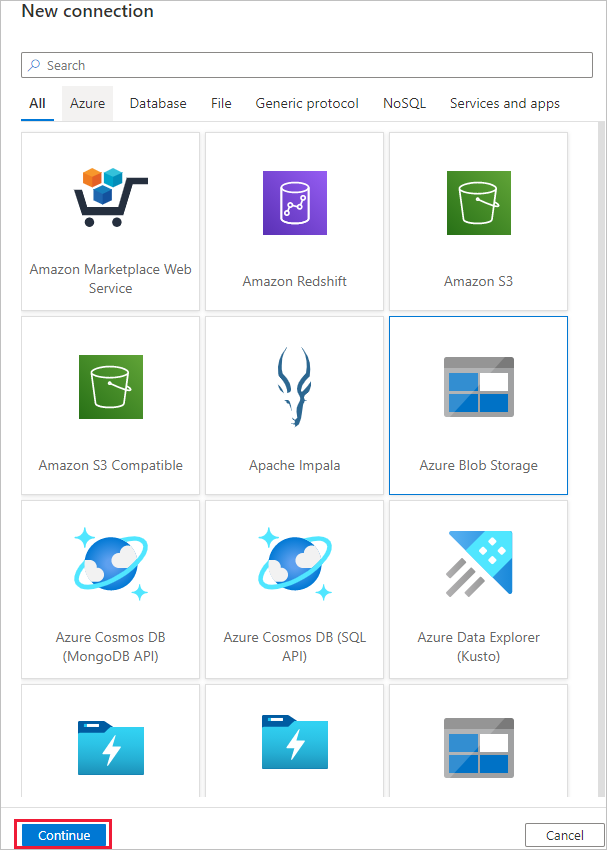
在 “新建连接”(Azure Blob 存储) 对话框中:
- 对于 “名称”,请指定连接的名称。
- 在 “帐户选择方法”下,选择 “从 Azure 订阅”。
- 在 Azure 订阅 列表中,选择 Azure 订阅。
- 在 存储帐户名称 列表中,选择存储帐户。
- 选择 “测试连接 ”并确认连接是否成功。
- 选择 创建。

在 “源数据存储”下:
- 对于 “连接”,请选择新建的连接。
- 在“ 文件或文件夹 ”部分中,选择“ 浏览 ”以转到 adftutorial/input 文件夹。 选择 moviesDB2.csv 文件,然后选择“ 确定”。
- 选中 “二进制复制 ”复选框以按原样复制文件。
- 选择“下一步”。

步骤 3:完成目标配置
在“复制数据”工具的“目标”页上,对于“连接”,选择已创建的 AzureBlobStorage 连接。
在 “文件夹路径 ”部分中,输入 adftutorial/output。

将其他设置留为默认值。 选择“下一步”。
步骤 4:输入管道的名称和说明
在“复制数据”工具的 “设置” 页上,指定管道的名称及其说明。
选择 “下一步 ”以使用其他默认配置。

步骤 5:查看设置和部署
在 “审阅和完成 ”页上,查看所有设置。
选择“下一步”。
“ 部署完成 ”页显示部署是否成功。
监控运行结果
复制完数据后,可以监视创建的管道:
在 “部署完成 ”页上,选择“ 监视”。

应用程序切换到 “监视 ”选项卡,其中显示了管道的状态。 选择 “刷新 ”以刷新管道列表。 选择 管道名称 下的链接以查看活动运行详细信息或重新运行管道。

在显示活动运行详细信息的页面上,选择“活动名称”列中的“详细信息”链接(眼镜图标),以获取有关复制作业的更多详细信息。 有关属性的信息,请参阅 有关复制活动的概述文章。
相关内容
此示例中的管道将数据从一个位置复制到 Azure Blob 存储中的另一个位置。 若要了解有关在更多方案中使用数据工厂的信息,请参阅以下教程:

